4 مورد از معتبرترین مبدل های MPEG به MP3 را می توان به صورت آنلاین و آفلاین استفاده کرد
MPEG یا Motion Picture Experts Group یک فایل کانتینری ویدیویی و صوتی است. به عنوان بخشی از ISO و IEC، این فرمت فایل با استفاده از الگوریتم رمزگذاری ویدئو MPEG-1 یا MPEG-2 فشرده می شود. از نظر فنی، ویدیوی تولید شده با این فرمت راضی کننده است. این نیز یکی از دلایلی است که بسیاری از مردم ترجیح میدهند ویدیوی خود را در شبکههای اجتماعی مختلف یا سایتهای پخش ویدیو در این قالب آپلود کنند. به همین ترتیب، کیفیت صوتی این فایل بسیار واضح است و تقریباً مانند ضبط شده از ارائه دهندگان صدا است. بنابراین، هنگامی که به تبدیل MPEG خود به MP3 برای استخراج صدا از ویدیو فکر می کنید، این همان فایلی است که ممکن است بخواهید برای دریافت کیفیت صدای رضایت بخش پیدا کنید.

قسمت 1. 2 راه عملی برتر در مورد نحوه تبدیل MPEG به MP3
تبدیل MPEG4 به MP3 امروزه کار سختی نیست. هزاران ابزار آنلاین موجود است. میتوانید ابزارهای رایگان آنلاین و همچنین ابزارهای آفلاینی را که میتوان آنها را در رایانهتان دانلود کرد، پیدا کنید. متأسفانه فقط تعداد کمی قابل اعتماد هستند که هیچ آسیبی به دستگاه شما وارد نمی کنند. به هر سایتی نمی توان اعتماد کرد و هر نرم افزاری ایمن نیست. بنابراین، برای اینکه کار را برای شما آسانتر کنیم، برخی از بهترین برنامههای آنلاین و آفلاین را فهرست کردهایم که میتوانید به آنها اعتماد کنید.
ابزار آنلاین: مبدل صوتی رایگان FVC
در مورد امنیت و قابلیت اطمینان، یافتن ابزارهایی مانند مبدل صوتی رایگان FVC واقعاً نادر است. تنها چند مبدل آنلاین وجود دارد که می تواند امنیت رایانه شخصی شما را تضمین کند، اما با تبدیل کننده صوتی رایگان FVC، تجهیزات شما مطمئناً هنگام تبدیل و دانلود خروجی MP3 از بدافزار در امان هستند. شما می توانید هر فایلی را از هر فرمت ویدئویی به فایل های MP3، WMA، AAC، WAV، AC3، AIFF و FLAC تبدیل کنید. تنها در سه مرحله آسان می توانید تبدیل خود را انجام دهید. بیشتر آن این است که 100% رایگان است، از طریق مرورگر قابل دسترسی است و هیچ محدودیتی در استفاده وجود ندارد. حریم خصوصی شما محافظت می شود زیرا ابزار متعهد به محافظت از اطلاعات شخصی شما است. پس از تمام این ویژگیهای فوقالعاده ذکر شده، شایسته است بدانید این ابزار چگونه کار میکند.
مرحله 1 از صفحه وب رسمی بازدید کنید مبدل صوتی رایگان FVC سپس روی Add Files to Convert کلیک کنید.
گام 2. همانطور که از شما خواسته شد لانچر را باز کنید. روی دکمه ای که می گوید کلیک کنید FVC Launcher را باز کنید.
توجه داشته باشید: مرحله دوم فقط برای کاربران بار اول قابل اجرا است. وقتی برای بار دوم تبدیل میشوید، نیازی به نصب آن ندارید. بلافاصله به مرحله بعدی بروید.
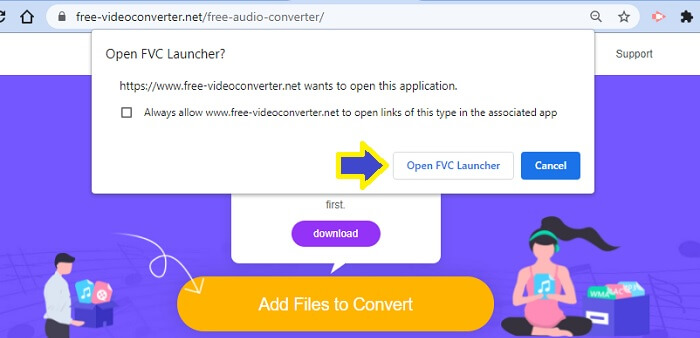
مرحله 3 پس از آن ، کلیک کنید اضافه کردن پرونده ها را به تبدیل کنید و فایلی را که می خواهید تبدیل کنید از پوشه خود انتخاب کنید.
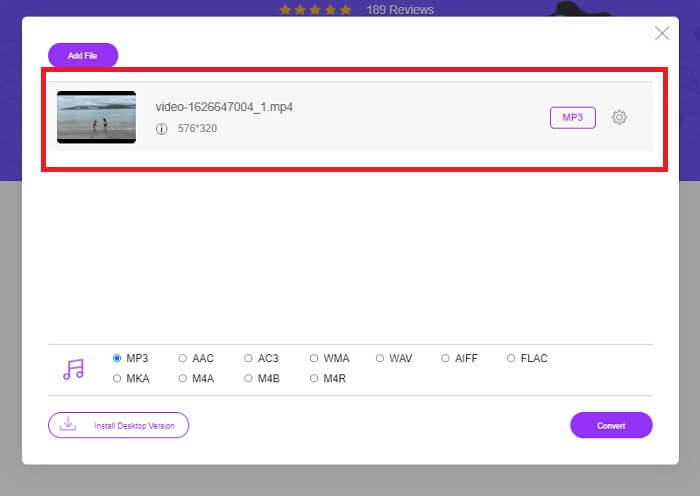
مرحله 4 هنگامی که فایل بر روی ابزار آپلود شد، خواهید دید که فایل به صورت پیش فرض MP3 خواهد بود. این بدان معنی است که شما نیازی به تغییر چیزی ندارید. فقط روی Convert کلیک کنید.
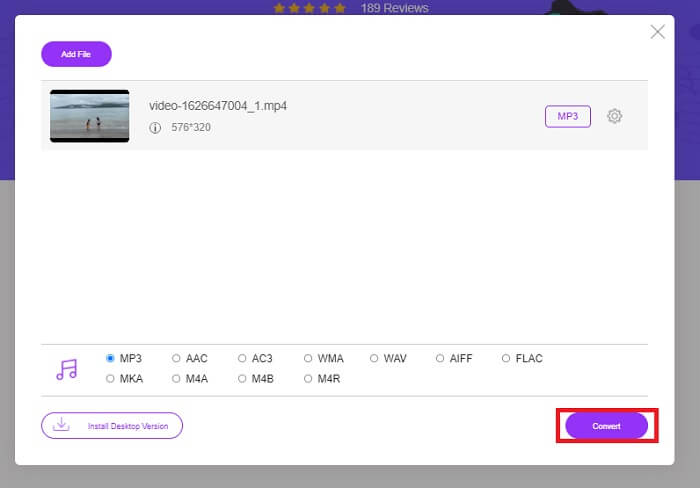
مرحله 5 محل پوشه ای را که فایل را در آن ذخیره می کنید انتخاب کنید. سپس کلیک کنید پوشه را انتخاب کنید و فایل به طور خودکار ذخیره می شود.
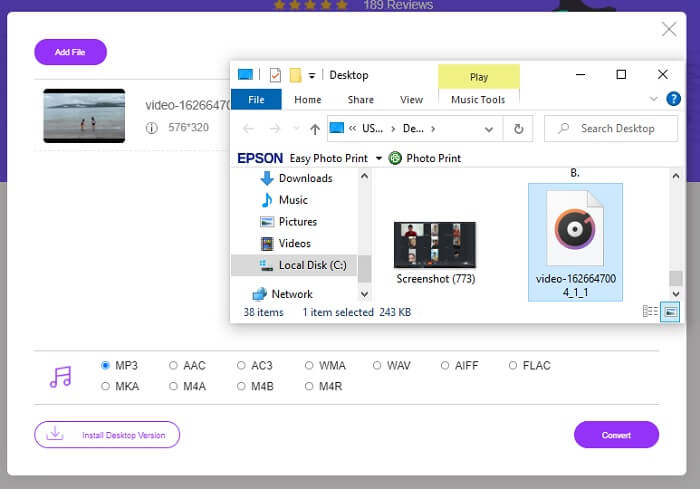
طرفداران
- رایگان.
- بدون نیاز به ثبت نام
- نیازی به دانلود نیست.
- فرآیند تبدیل سریع
- ایمن از بدافزار
منفی ها
- این صرفاً بدون ویژگی ویرایشی تبدیل می شود.
ابزار آفلاین: Video Converter Ultimate
در همین حال، اگر هنوز از خروجی به دست آمده از ابزار آنلاین ارائه شده در بالا راضی نیستید، می توانید نرم افزاری را نیز دانلود کنید که می تواند به شما کمک کند. FVC Video Converter Ultimate یکی از بهترین ابزارهایی است که به راحتی می توان آن را به صورت آنلاین پیدا کرد. Video Converter Ultimate بهترین مبدل، ویرایشگر، کمپرسور و استخراج کننده صدا است و در حال حاضر توسط بسیاری از کاربران در سراسر جهان استفاده می شود.
با این کار می توانید ویدیوی خود را تبدیل کنید و بسته به نیاز خود نرخ فریم و بیت ریت ویدیو را تنظیم کنید. همچنین میتوانید الگوهای رفتاری را از یک ویدیو توسط تبدیل ویدیو به فایل GIF برای اشتراک گذاری با دوستان خود از طریق شبکه های مختلف رسانه های اجتماعی. مهمتر از همه، می تواند ویدیوهای MPEG را بدون فرآیند پیچیده به MP3 تبدیل کند. چیزهای بیشتری برای یادگیری در مورد این ابزار وجود دارد، همچنین اگر می خواهید شخصاً آن را امتحان کنید، می توانید اطلاعات بیشتری از آن را بررسی کنید. برای مشاهده نحوه انجام آن می توانید به مراحل زیر مراجعه کنید.
مرحله 1 Video Converter Ultimate را دانلود و بر روی رایانه شخصی خود نصب کنید. از دکمه های دانلود زیر استفاده کنید و منتظر بمانید تا جادوگر راه اندازی به پایان برسد.
دانلود رایگانبرای ویندوز 7 یا بالاتردانلود امن
دانلود رایگانبرای MacOS 10.7 یا بالاتردانلود امن
گام 2. دو راه برای آپلود فایل وجود دارد، یا شما کشیدن و انداختن فایل، کلیک کنید اضافه کردن پرونده ها یا کلیک کنید به علاوه در مرکز رابط علامت بزنید.
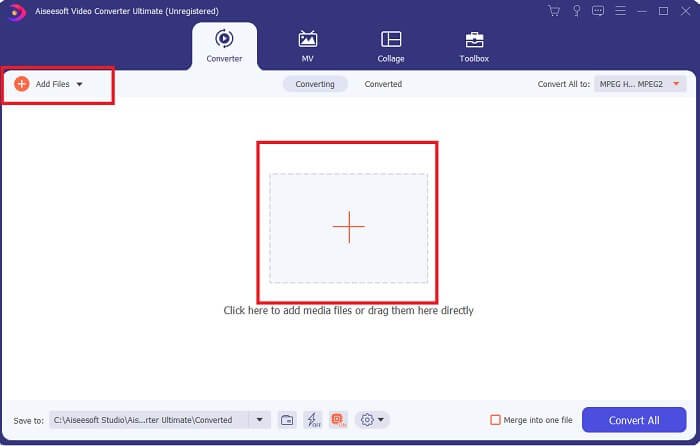
مرحله 3 پس از آپلود فایل، اکنون می توانید فرمت و کیفیت فایل صوتی را که می خواهید استخراج کنید تغییر دهید.
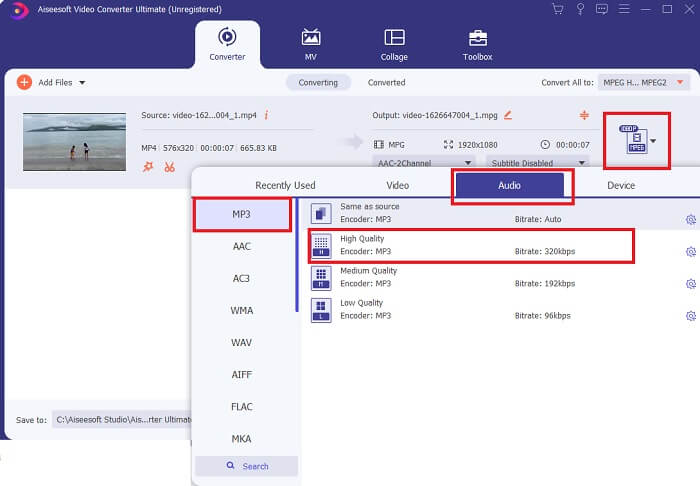
مرحله 4 پس از انجام سفارشیسازی، اکنون میتوانید روی آن کلیک کنید تبدیل همه.

مرحله 5 فایل تبدیل شده را از پوشه ای که در قسمت پایین رابط اصلی قرار دارد بررسی کنید.

طرفداران
- قابل اعتماد.
- تبدیل کننده ویدیو.
- ویرایشگر فیلم.
- فرآیند تبدیل سریعی دارد.
- با فیلتر و افکت.
منفی ها
- این یک برنامه پولی است.
بخش 2. سوالات متداول در مورد MPEG تا MP3
آیا MPEG کیفیت خوبی دارد؟
MPEG فرمت استاندارد ویدئویی است که از کیفیت با کیفیت بالا پشتیبانی می کند اما تعداد زیادی فایل برای رسیدن به آن در خود نگهداری می کند. همچنین فرمتی است که در سایت های پخش ویدئو و سایت های دی وی دی اینترنتی استفاده می شود. اکثر سایت های منبع باز از این نیز استفاده می کنند. با این همه گفته شد، فرمت کیفیت خوبی دارد.
MPEG یا MP4 کدام بهتر است؟
وقتی صحبت از فضای ذخیره سازی به میان می آید، MP4 بهتر است. MPEG و MP4 هر دو فشرده هستند. اما MPEG فایل های بیشتری نسبت به MP4 نگه می دارد. در همین حال وقتی از کیفیت فیلم صحبت می کنیم MPEG یک مزیت دارد زیرا کیفیت فیلم بهتر از MP4 است. از نظر قابلیت استفاده، MPEG به آرامی در دستگاه های تلفن همراه پخش می شود. برخلاف Mp4 سازگار با موبایل است. آن وقت کدام بهترین است؟ خوب، این بستگی به ترجیح شما دارد. بسته به دستگاهی که از آن استفاده می کنید نیز. می خواهید MPEG را به MP4 تبدیل کنید، ادامه مطلب را بخوانید نحوه تبدیل MPEG به MP4 برای دریافت اطلاعات بیشتر
کدام جهانی است؟ MP4 یا MPEG؟
بدیهی است که MP4 جهانی است. تقریباً همه پخش کننده های رسانه می توانند فایل های MP4 و حتی سایت های پخش را پخش کنند. MPEG چند پخش کننده دارد که واقعاً در آنها پخش نمی شود.
نتیجه
برای ساده کردن آن، مسیر استخراج فایل های صوتی MPEG آسان است. با استفاده از ابزارهای قابل اعتماد FVC، می توانید کارها را حتی بدون پرداخت هزینه انجام دهید. تبدیل MP3 اکنون کار سختی نخواهد بود زیرا می دانید امن ترین ابزاری را که می توانید استفاده کنید کجا پیدا کنید. همچنین اگر در مورد MPEG سوالی دارید می توانید به سوالات متداول این مقاله مراجعه کنید.



 Video Converter Ultimate
Video Converter Ultimate ضبط صفحه
ضبط صفحه


